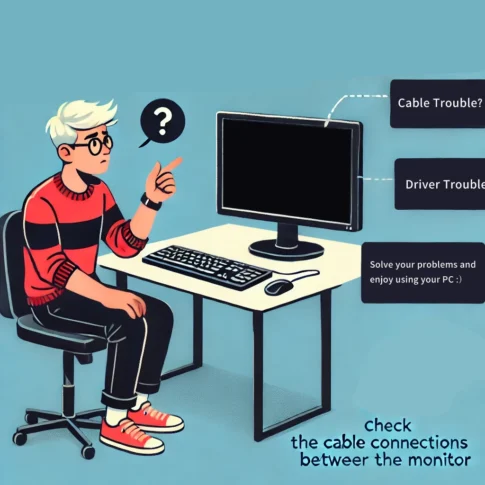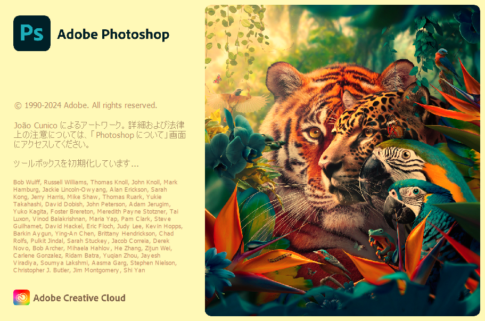初心者向けとしましたが、家庭向け、ご家庭運用Windowsの説明と、組織運用時には利用者ではどうしようも出来ない部分の補足を書きます。この設定の連動は、忘れがちなので自分としても備忘録です。
Windowsをしばらく放置すると画面の電源を切る機能が電源設定にあります。この設定だけでは画面ロックはかからないのですが、Windowsにはもう一つ放置した時に画面焼け防止という古い機能でスクリーンセーバーがあります。スクリーンセーバー設定には、「再開時にログオン画面に戻る」という設定があり、この設定は電源設定のディスプレイの電源を切る機能へも影響します。以前はサインインオプションで即時ロックなどの設定があったはずなのですけれど。PC機種などによっても異なるようです。また、この設定もUACの設定が無効になっていないと正しく設定されないなどはあるようです。
組織などでは、離席などで5分程度経過するとこのスクリーンセーバーの「再開時にログオン画面に戻る」の機能を使って画面ロックする設定になっているケースが多くあります。特に日本の企業では。組織によりますが、この「再開時にログオン画面に戻る」という設定を変更不可能にしている事があります。この場合は裏技ですが、PowerToys Awake で画面ロックを回避する という方法もあります。
電源設定は モダンUIとコントロールパネルにありますが、せて亭はリンクしています。どちらで設定しても良いです。省エネという事でいればスクリーンセーバーではなく、画面の電源を切るという事を優先する方が良いでしょう。設定時間が短い機能が優先して発動しますので、スクリーンセーバーはディスプレイの電源を切る設定よりだいぶ長くしておくと扱いやすいと思います。私のWindowsでは、スクリーンセーバーは120分、ディスプレイの電源を切る時間を20分としてします。この設定で20分経過するとディスプレイが省エネ状態になり、再開時はWindowsのパスワードを求められる状態です。実際には離席時は手動で Windows Key + L Keyで ロックする事が殆どですけれど。
電源プラン設定
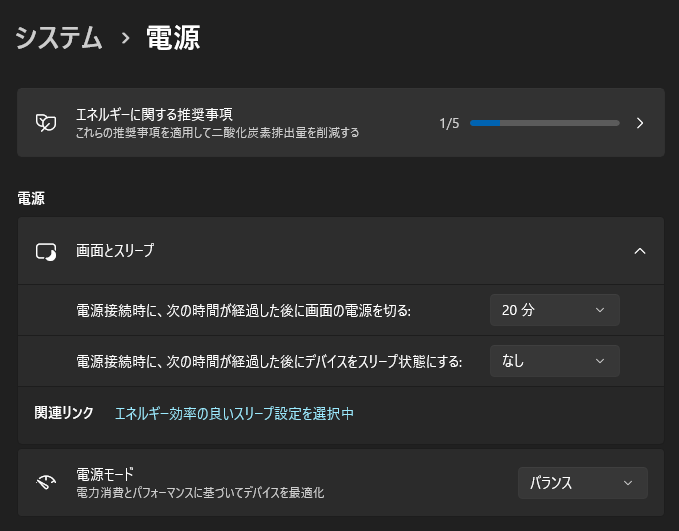
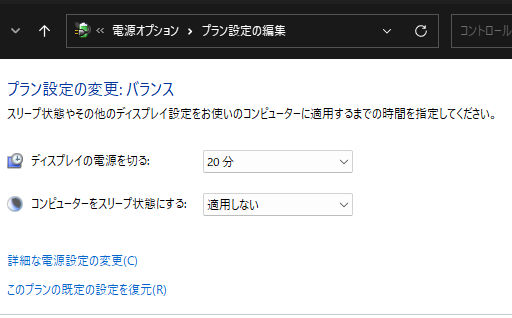
スクリーンセーバーの設定画面
スクリーンセーバー設定が電源プラン設定の「ディスプレイの電源を切る」時間より時間を短くするとスクリーンセーバーが先に動作します。省エネ観点でいえばスクリーンセーバー機能は省エネ的に劣るでしょう。
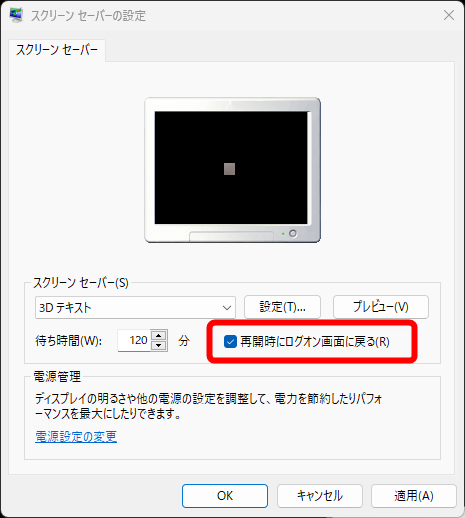
スクリーンセーバーの設定を表示するには、 Windowsの設定 > 個人用設定 > ロック画面 > スクリーンセーバー の順に開く